Генератор QR-кода для резюме
QR-код резюме: Генератор QR-кода для резюме
Поделитесь своим резюме и профилем LinkedIn с потенциальными работодателями и быстро получите работу своей мечты
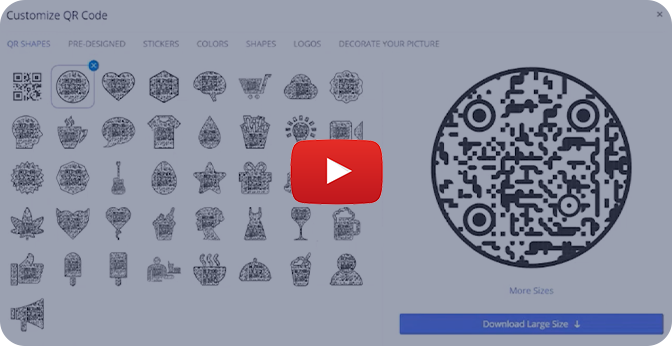
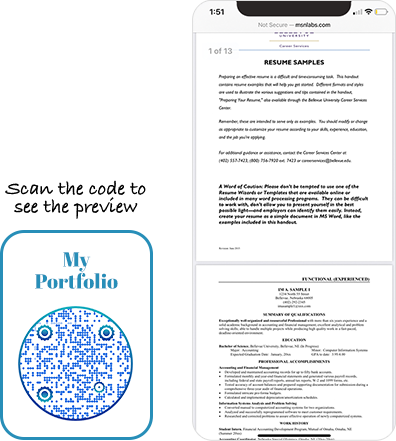
Что такое QR-код резюме?
QR-код резюме позволяет вам поделиться своим резюме с потенциальными работодателями одним сканированием. Код ссылается на URL-адрес вашего резюме. Когда кто-то сканирует код, он перенаправляется на ваше резюме, где может получить всю вашу информацию. Вы также можете создать QR-код для своего профиля LinkedIn.
- Как создать QR-код для резюме?
- Как создать QR-код резюме, загрузив файл резюме на Google Диск?
- Как создать QR-код резюме, загрузив файл резюме в Dropbox?
- Как создать QR-код резюме, используя существующую ссылку резюме?
Часто задаваемые вопросы
- Как люди могут просмотреть мое резюме, используя QR-код резюме?
- Могу ли я изменить ссылку резюме после создания QR-кода резюме?
- Какую информацию содержит QR-код резюме?
- Могу ли я связать QR-код резюме с другими социальными профилями?
- Как создать QR-код для профиля LinkedIn?
Как создать QR-код для резюме?
Создание QR-кода для резюме очень просто и требует нескольких шагов. Вот как сделать резюме QR-код.
Шаг 1. Выберите «Выбрать из файлового менеджера».
Нажмите кнопку «Загрузить/выбрать из файлового менеджера».
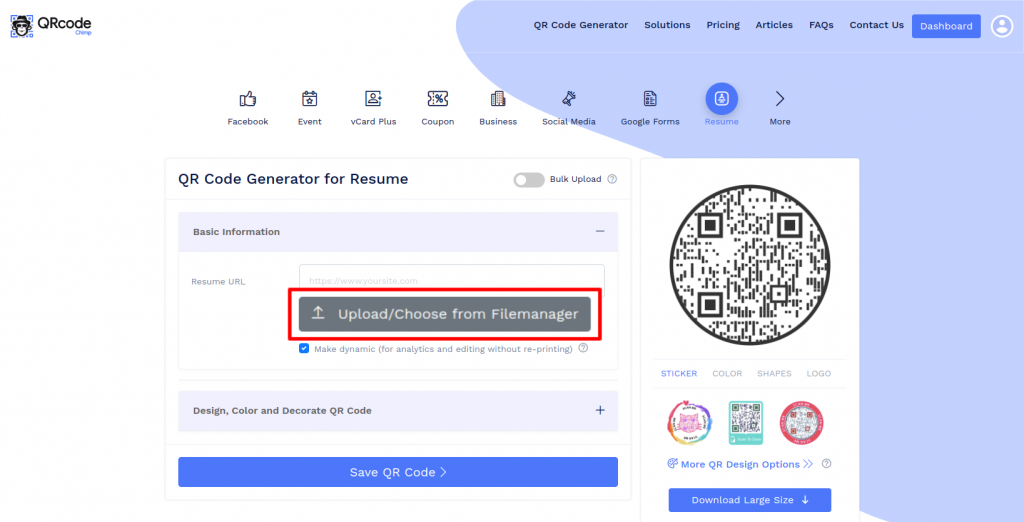
Шаг 2: Загрузите файл резюме
Загрузите файл резюме, нажав кнопку «Новая загрузка» или «перетащив файл» в файловый менеджер.
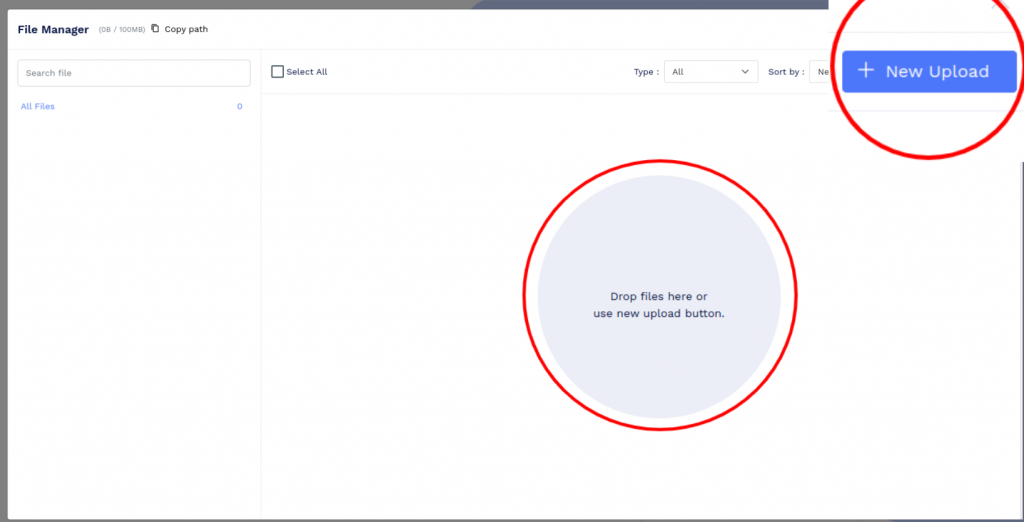
Шаг 3: Выберите загруженный файл резюме
Нажмите на кнопку «Выбрать» загруженного файла.
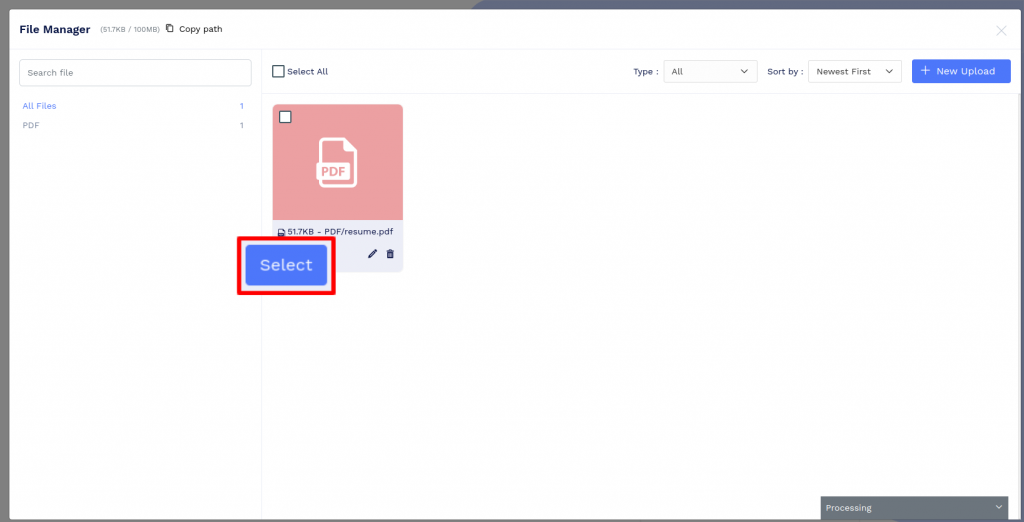
Шаг 4: Создайте свой QR-код
Нажмите «Цвет дизайна и украшение QR-кода», чтобы настроить дизайн QR-кода (например, добавить форму QR, цвет и наклейку). Примечание. Нажмите значок «x» во всплывающем окне «Настроить QR-код», чтобы сохранить изменения.
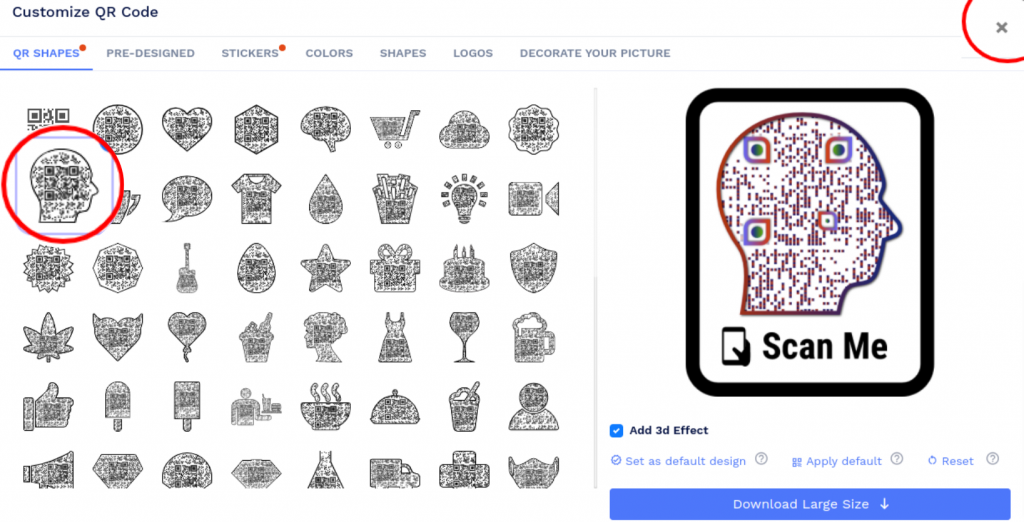
Шаг 5: Сохраните и загрузите
Сохраните QR-код, нажав кнопку «Сохранить QR-код», введя имя QR и нажав кнопку «Сохранить». Примечание. Обязательно отсканируйте свой QR-код с разных устройств (iOS и Android) перед печатью для производства.
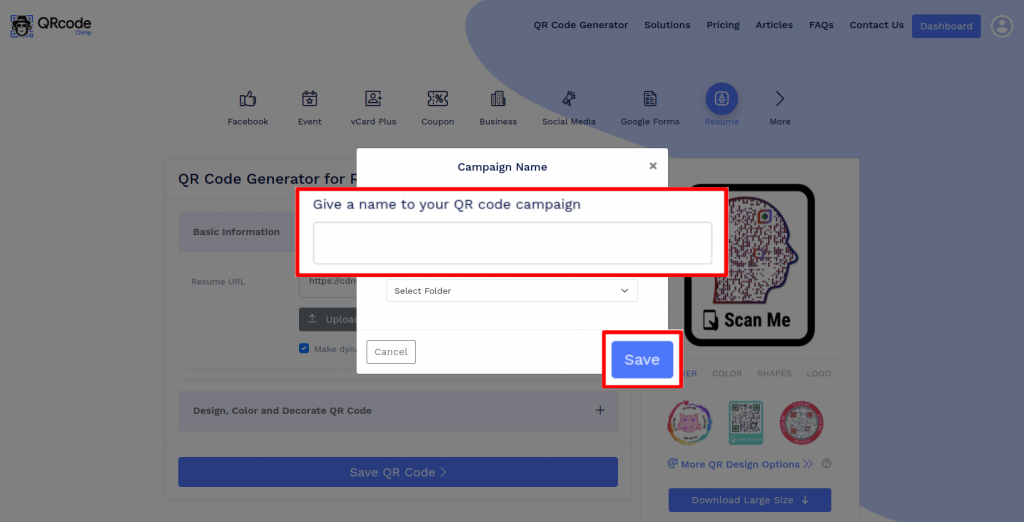
Как создать QR-код резюме, загрузив файл резюме на Google Диск?
Выполните следующие действия, чтобы создать QR-код резюме, загрузив файл резюме на Google Диск:
Шаг 1. Войдите в Google Диск
Войдите в Google Диск.
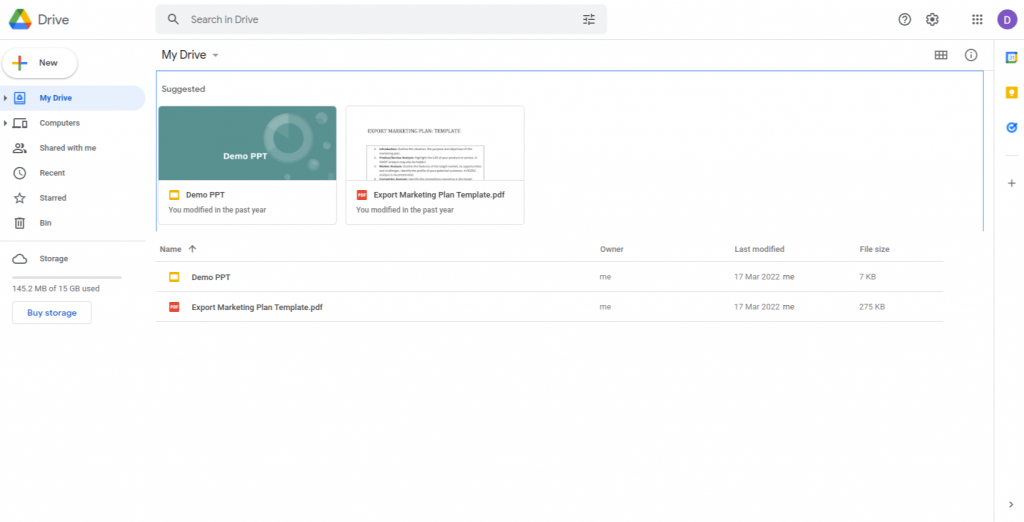
Шаг 2: Загрузите файл резюме
Загрузите файл резюме, нажав «Создать», а затем «Загрузить файл».
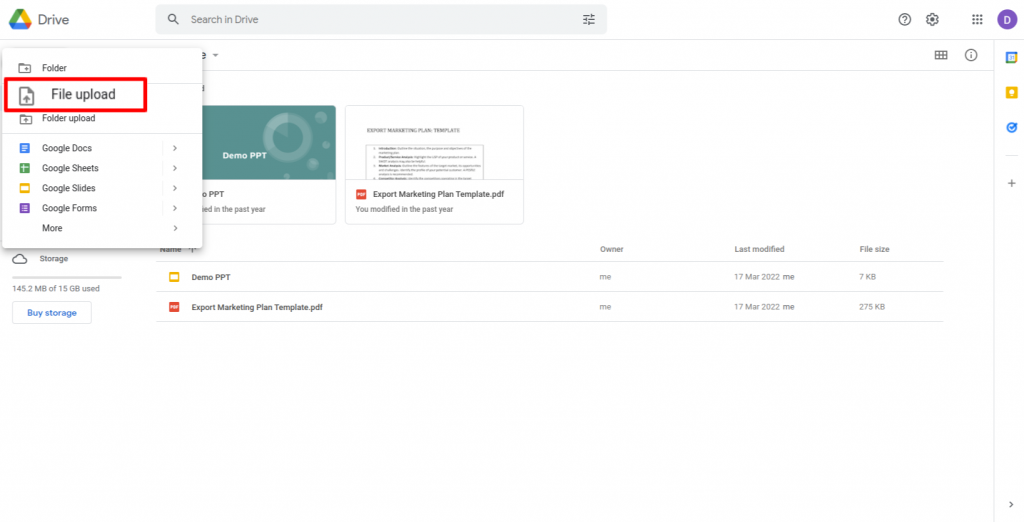
Шаг 4. Предоставьте доступ к просмотру
Нажмите «изменить на всех, у кого есть ссылка», чтобы обеспечить доступ к файлу для просмотра любым пользователем.
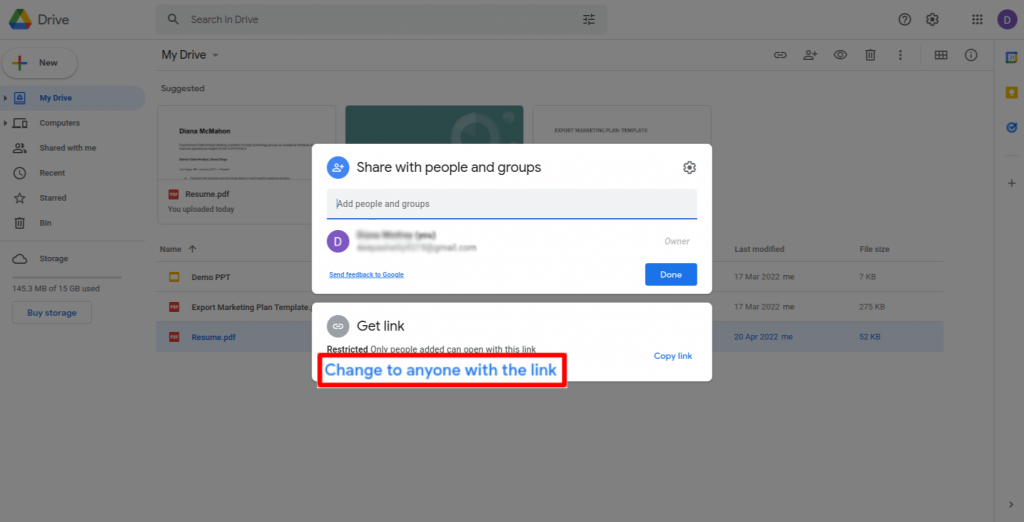
Шаг 5: Скопируйте ссылку
Нажмите «Копировать ссылку», а затем нажмите «Готово».
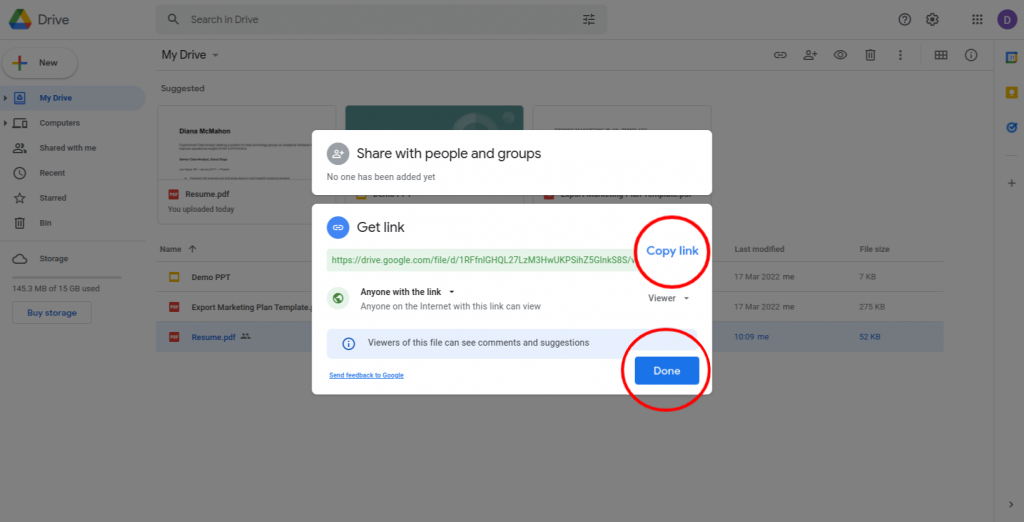
Шаг 6: Вставьте скопированную ссылку
Вставьте скопированную ссылку в поле «URL-адрес резюме».
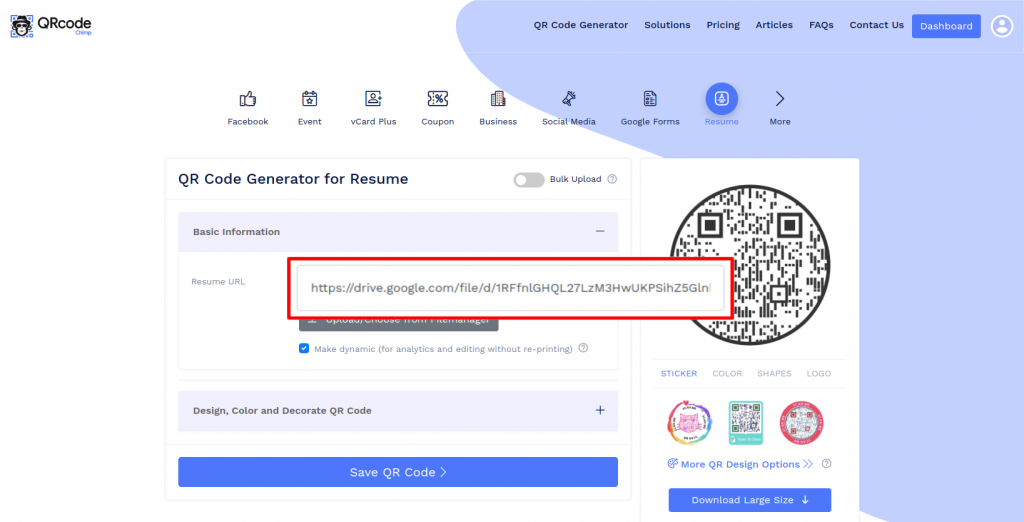
Шаг 7: Создайте свой QR-код
Нажмите «Цвет дизайна и украшение QR-кода», чтобы настроить дизайн QR-кода (например, добавить форму QR, цвет и наклейку).
Внимание: нажмите значок «x» во всплывающем окне «Настроить QR-код», чтобы сохранить изменения.
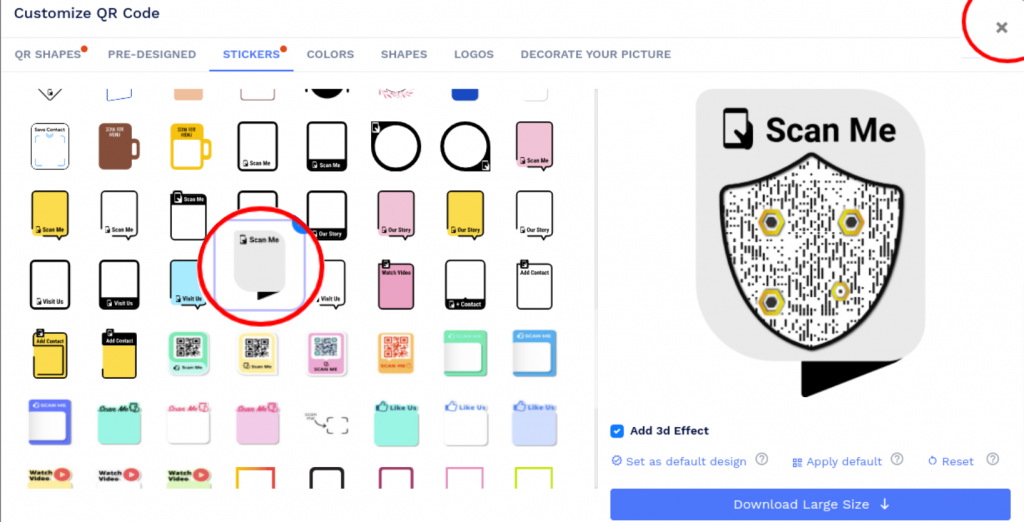
Шаг 8: Сохраните и загрузите
Сохраните QR-код, нажав кнопку «Сохранить QR-код», введя имя QR и нажав «Сохранить».
Внимание: обязательно отсканируйте свой QR-код с разных устройств (iOS и Android) перед печатью для производства.
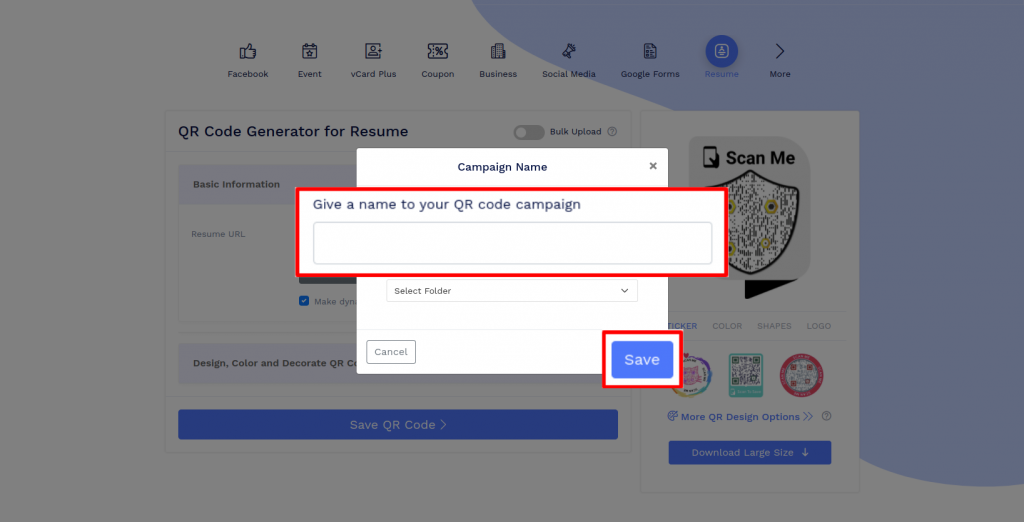
Как создать QR-код резюме, загрузив файл резюме в Dropbox?
Вы можете создать QR-код резюме, загрузив файл резюме в Dropbox. Чтобы начать, выполните следующие действия:
Шаг 1. Войдите в Dropbox
Войдите в Дропбокс.
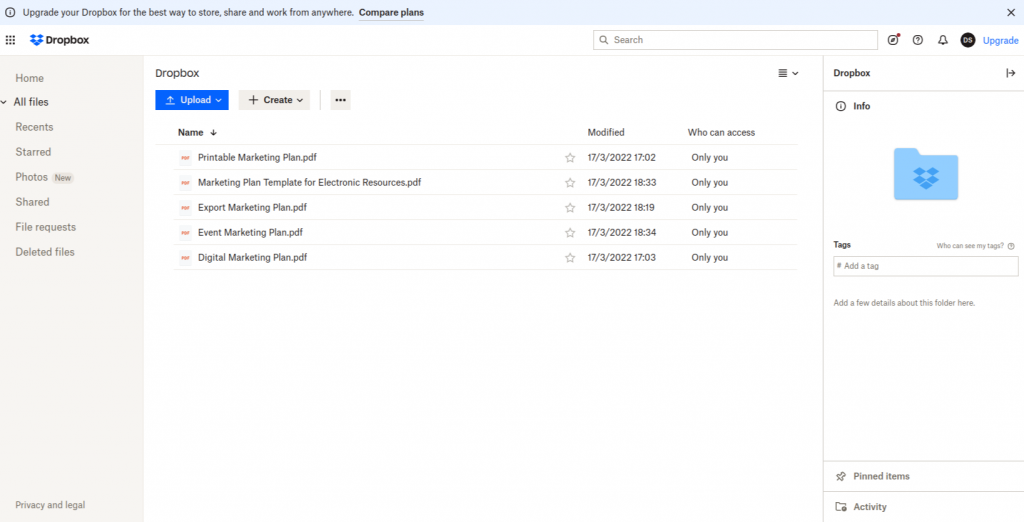
Шаг 2: Загрузите файл резюме
Загрузите файл резюме, нажав «Загрузить», а затем «Файлы».
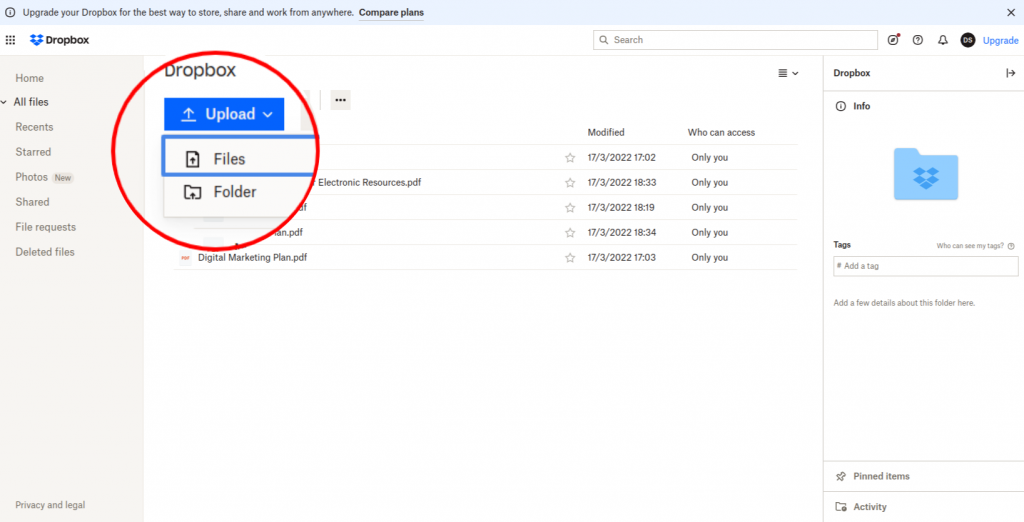
Шаг 3: Нажмите «Копировать ссылку».
Наведите указатель мыши на загруженный файл и нажмите кнопку «Копировать ссылку».
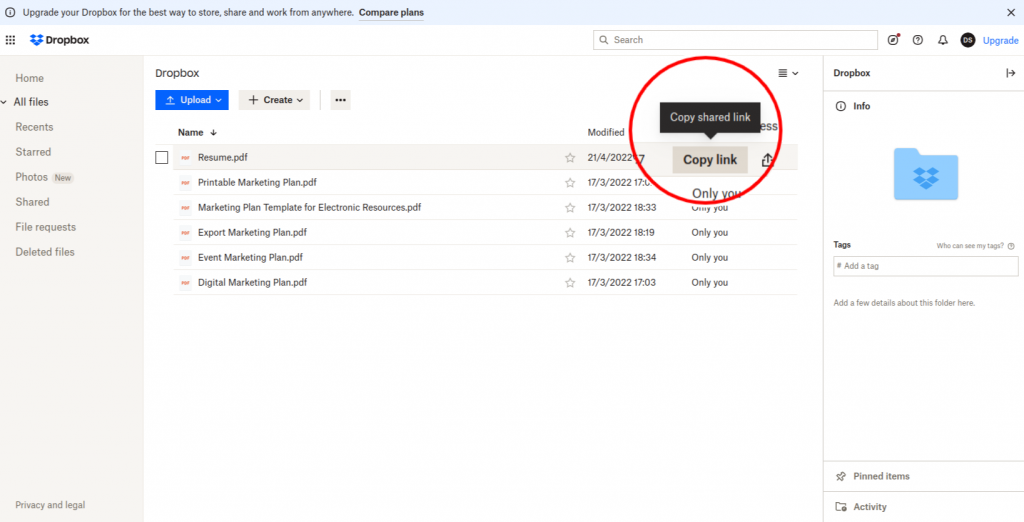
Шаг 4: Вставьте скопированную ссылку
Вставьте скопированную ссылку в поле «URL-адрес PDF».
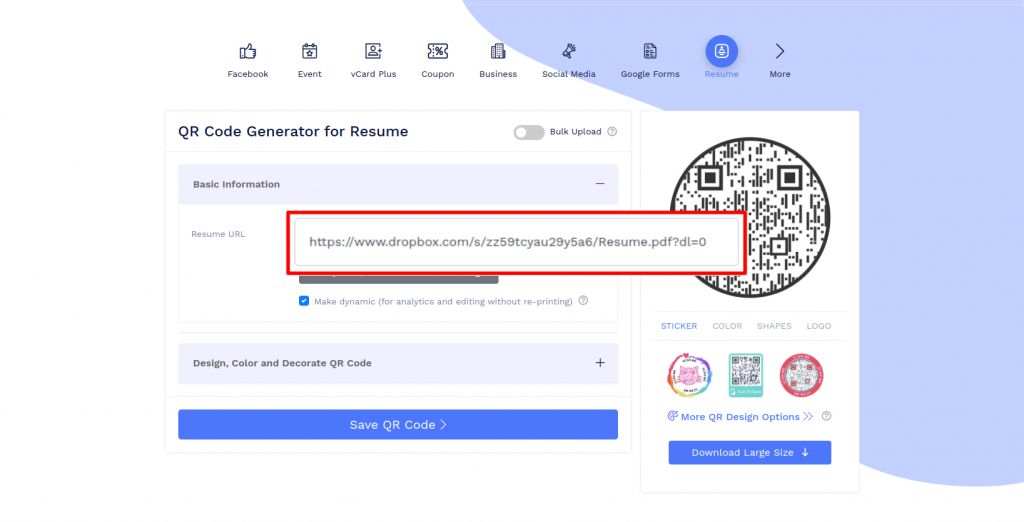
Шаг 5: Создайте свой QR-код
Нажмите «Цвет дизайна и украшение QR-кода», чтобы настроить дизайн QR-кода (например, добавить форму QR, цвет и наклейку).
Внимание: нажмите значок «x» во всплывающем окне «Настроить QR-код», чтобы сохранить изменения.
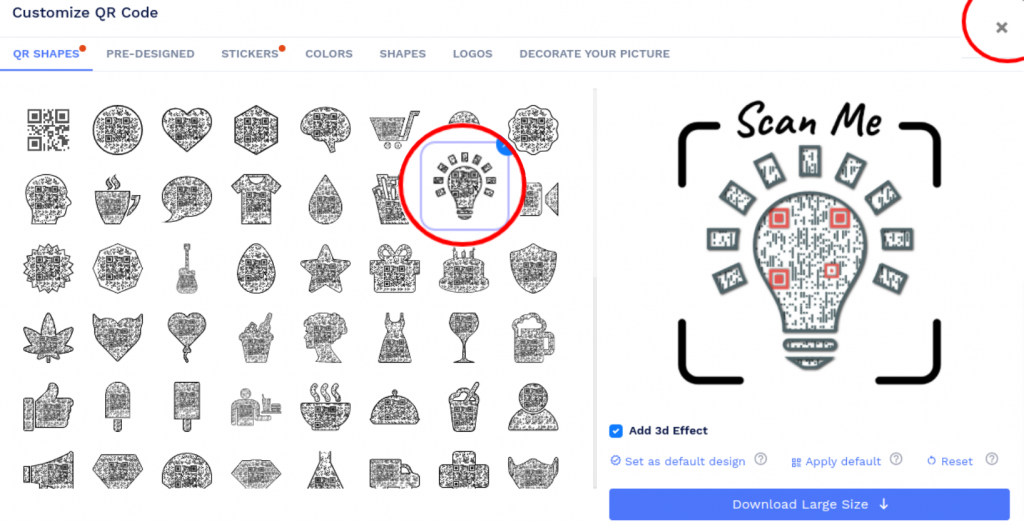
Шаг 6: Сохраните и загрузите
Сохраните QR-код, нажав кнопку «Сохранить QR-код», введя имя QR и нажав «Сохранить».
Внимание: Обязательно отсканируйте свой QR-код с разных устройств (iOS и Android).
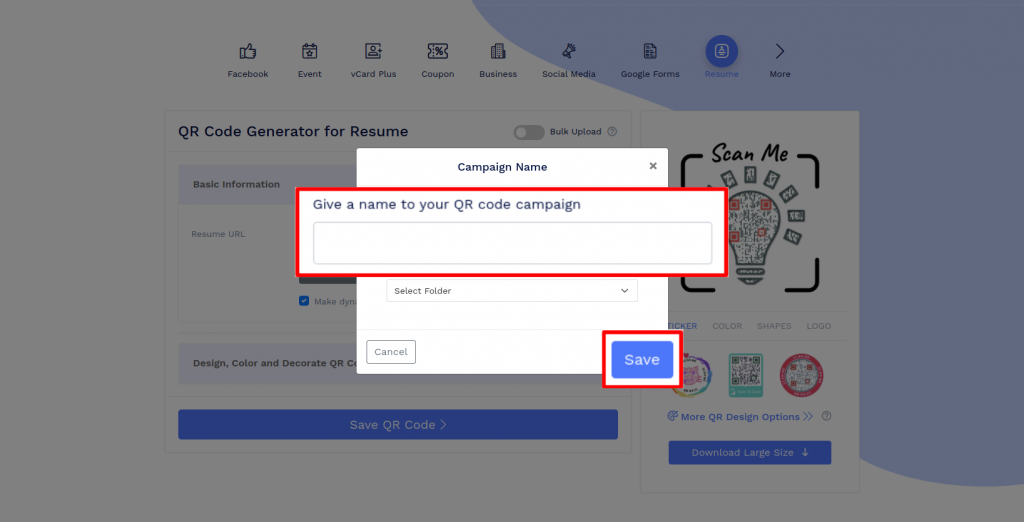
Как создать QR-код резюме, используя существующую ссылку резюме?
Выполните следующие действия, чтобы создать QR-код резюме с использованием URL-адреса резюме:
Шаг 1: Вставьте скопированную ссылку на резюме
Скопируйте и вставьте ссылку в поле «URL-адрес резюме».
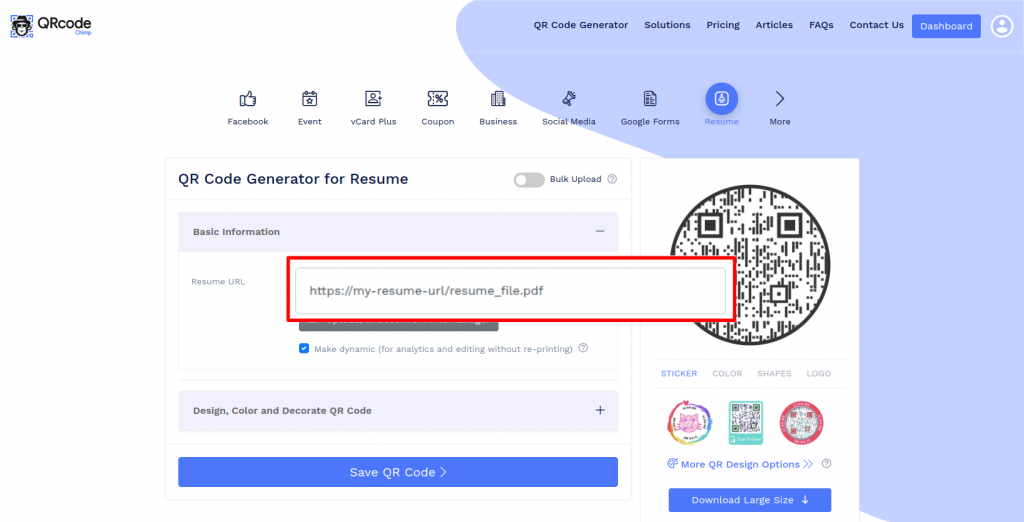
Шаг 2: Создайте свой QR-код
Нажмите «Цвет дизайна и украшение QR-кода», чтобы настроить дизайн QR-кода (например, добавить форму QR, цвет и наклейку).
Примечание: Нажмите значок «x» во всплывающем окне «Настроить QR-код», чтобы сохранить изменения.
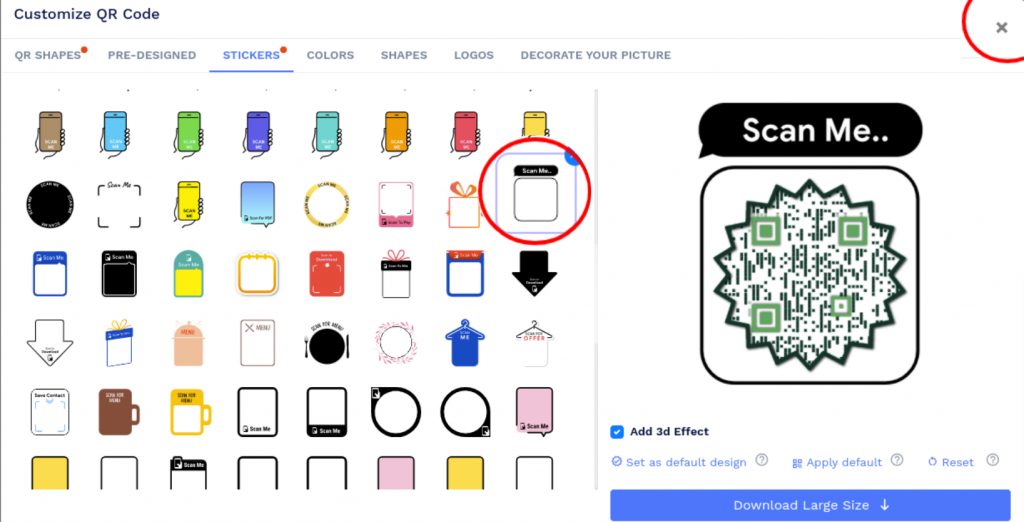
Шаг 3: Сохраните и загрузите
Сохраните QR-код, нажав кнопку «Сохранить QR-код», введя имя QR и нажав «Сохранить».
Примечание: Обязательно отсканируйте свой QR-код с разных устройств (iOS и Android) перед печатью для производства.
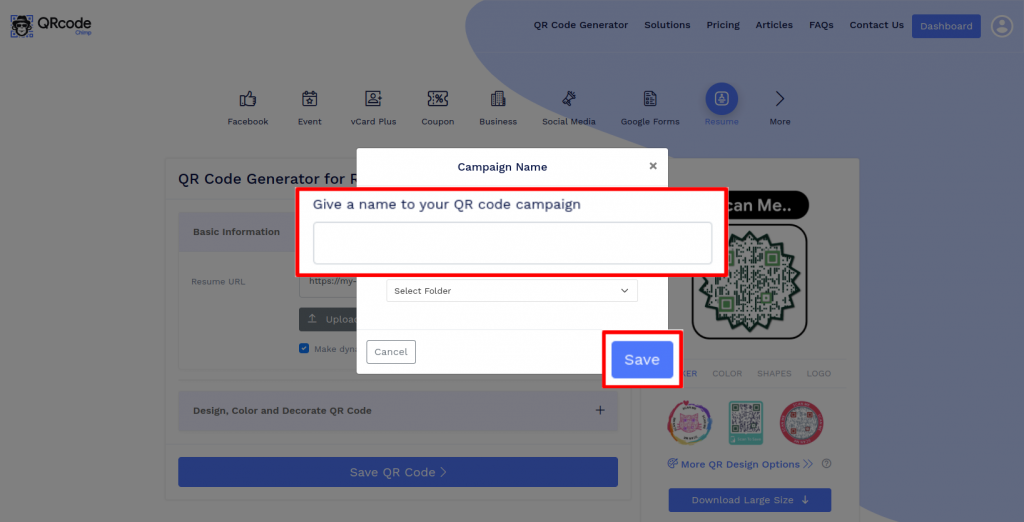
Часто задаваемые вопросы
Как люди могут просмотреть мое резюме, используя QR-код резюме?
QR-код резюме позволяет людям легко просматривать ваше резюме. Им нужно отсканировать QR-код, и они будут перенаправлены на URL-адрес вашего резюме. Таким образом, они могут просмотреть ваше резюме за одно сканирование и получить информацию о вас.
Могу ли я изменить ссылку резюме после создания QR-кода резюме?
Да, вы можете изменить ссылку резюме после создания QR-кода резюме. Однако это возможно только в том случае, если вы сделаете динамический QR-код. Если вы создаете статический код, вам нужно будет перепечатывать его каждый раз, когда вы меняете URL-адрес.
Какую информацию содержит QR-код резюме?
QR-код резюме содержит только URL вашего резюме. Когда кто-то сканирует код, он перенаправляется на ссылку вашего резюме в своем браузере. Следовательно, они могут легко просмотреть ваше резюме, просто отсканировав QR-код.
Как создать QR-код для профиля LinkedIn?
Вы можете создать QR-код профиля LinkedIn, вставив URL-адрес своего профиля LinkedIn в раздел URL-адрес резюме. Войдите в свою учетную запись LinkedIn, перейдите в свой профиль и скопируйте URL-адрес. Теперь вставьте URL-адрес в поле «URL-адрес резюме» и создайте QR-код. QR-код вашего профиля LinkedIn готов.
Создавайте и управляйте QR-кодами резюме с помощью QRCodeChimp
QRCodeChimp позволяет создавать QR-коды резюме, редактировать их и отслеживать их сканирование. Давайте рассмотрим особенности QRCodeChimpГенератор QR-кода для резюме и профилей LinkedIn.

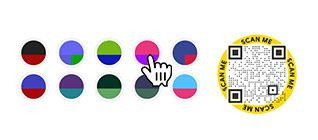
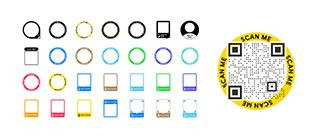
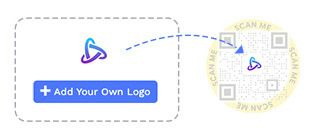
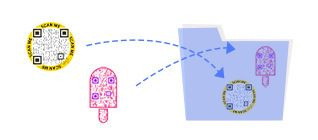
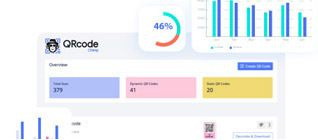
Как получить больше сканирований QR-кода резюме?
Чтобы привлечь больше работодателей, вам нужно сделать QR-код вашего резюме привлекательным и действенным. Вот как можно получить больше сканирований QR-кода вашего резюме.
Выберите правильный размер
QR-код вашего резюме должен легко сканироваться, поэтому очень важно выбрать правильный размер. QR-код должен быть размером не менее 0.8 x 0.8 дюйма, чтобы люди могли легко отсканировать его за одну попытку.
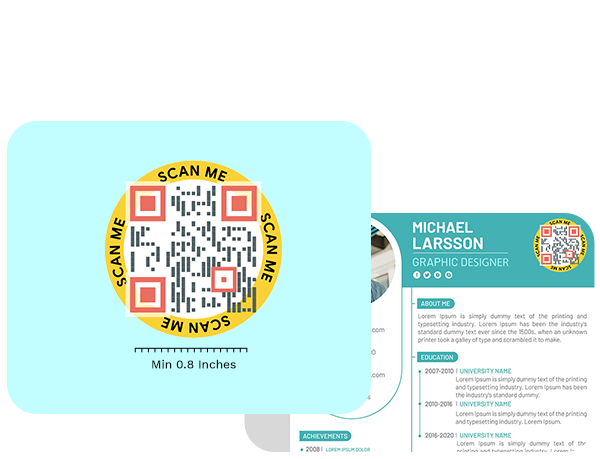

Доведите свой QR-код до совершенства
Внешний вид QR-кода вашего резюме будет играть жизненно важную роль в принятии решения о том, будут ли его сканировать люди. Используйте цвета, уникальные формы и предварительные дизайны, чтобы QR-код вашего резюме выглядел потрясающе.
Добавьте призыв к действию
Сделайте свой QR-код резюме действенным, добавив к нему стикеры с призывами к действию (CTA). Призывы к действию, такие как «Отсканируйте, чтобы увидеть резюме», могут помочь вам получить больше сканирований.
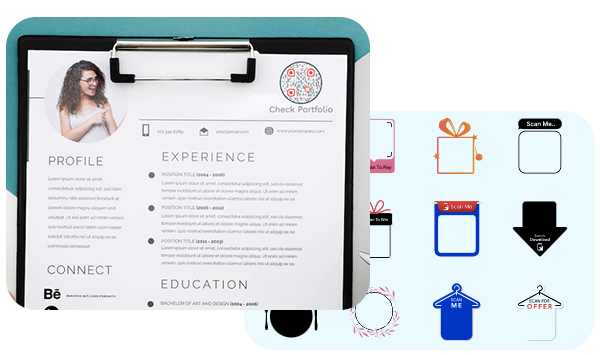
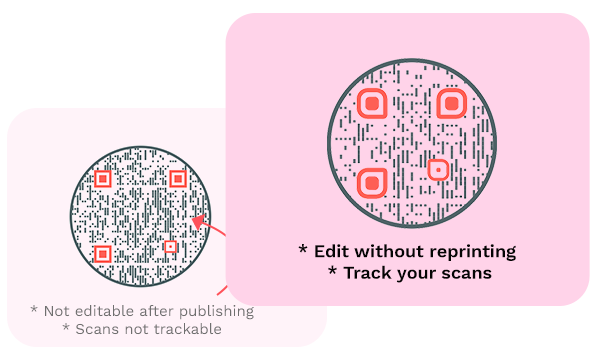
Сделайте его динамичным
Создайте QR-код динамического резюме, чтобы вы могли изменить URL-адрес своего резюме, не меняя QR-код. Кроме того, динамический QR-код позволяет отслеживать сканы.
Как работает QR-код резюме?
QR-код резюме позволяет работодателям легко получить доступ к вашему резюме или профилю LinkedIn. Вот как работает QR-код резюме:
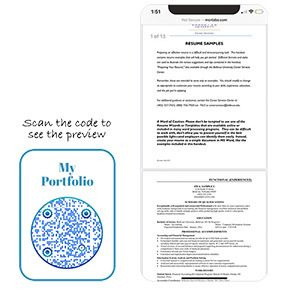
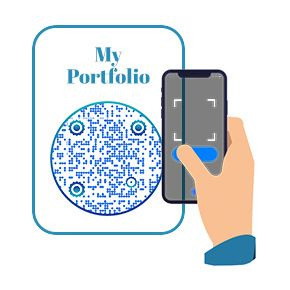


Преимущества QR-кода резюме
Создание QR-кода для вашего резюме или профиля LinkedIn может помочь вам привлечь больше внимания со стороны работодателей. Вот почему вы должны использовать QR-код для резюме:
- Работодатели могут просмотреть ваше резюме с помощью одного сканирования.
- Это бесплатный и эффективный способ поделиться своим резюме с работодателями.
- Вы можете получить больше просмотров своего резюме и, таким образом, быстрее получить работу.
- Вы можете использовать как онлайн, так и офлайн-каналы, чтобы поделиться своим резюме.
- Это выделяет вас среди других соискателей.
- Вы можете отслеживать количество сканирований, чтобы измерить экспозицию.
- Обновите свое резюме после того, как поделитесь QR-кодом резюме.
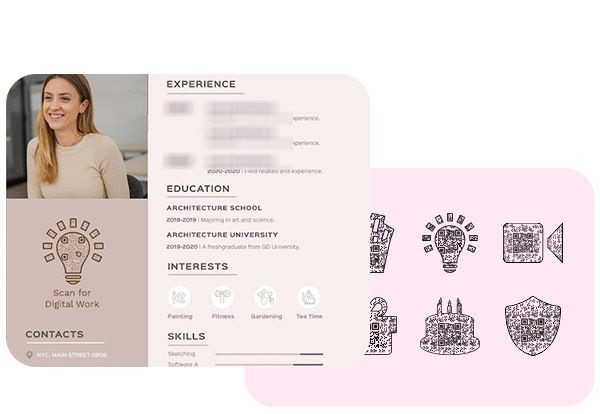
Где использовать QR-код резюме?
Вы можете использовать QR-код резюме в разных местах, например:
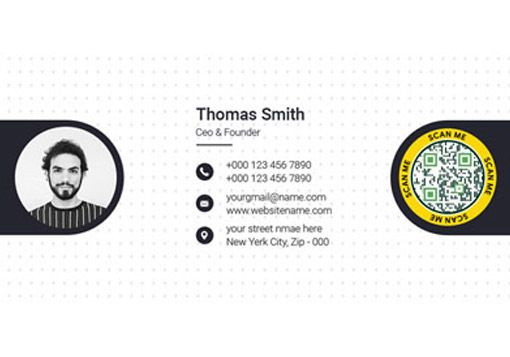
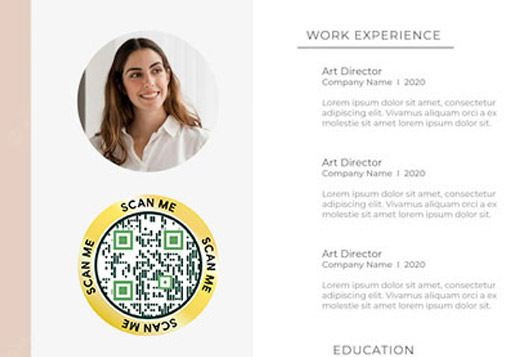

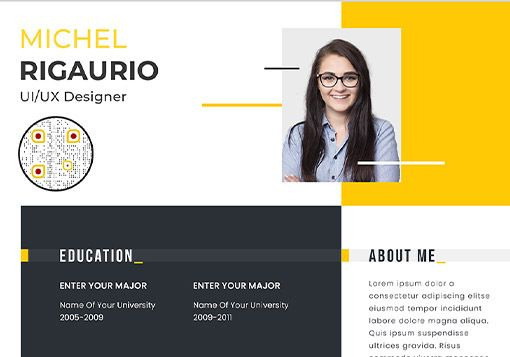
Послушайте, что говорят наши клиенты!























